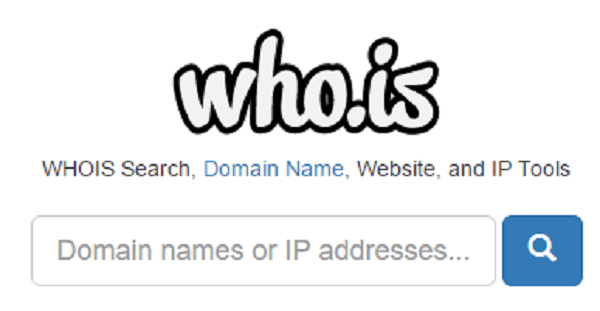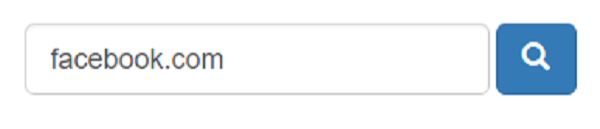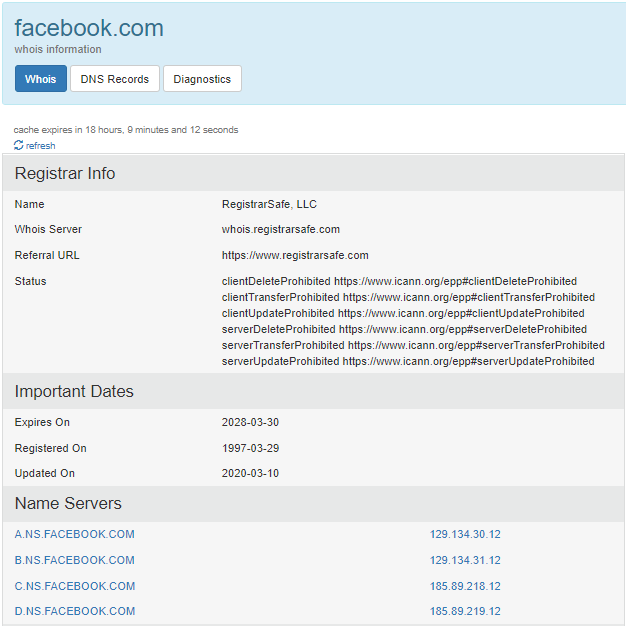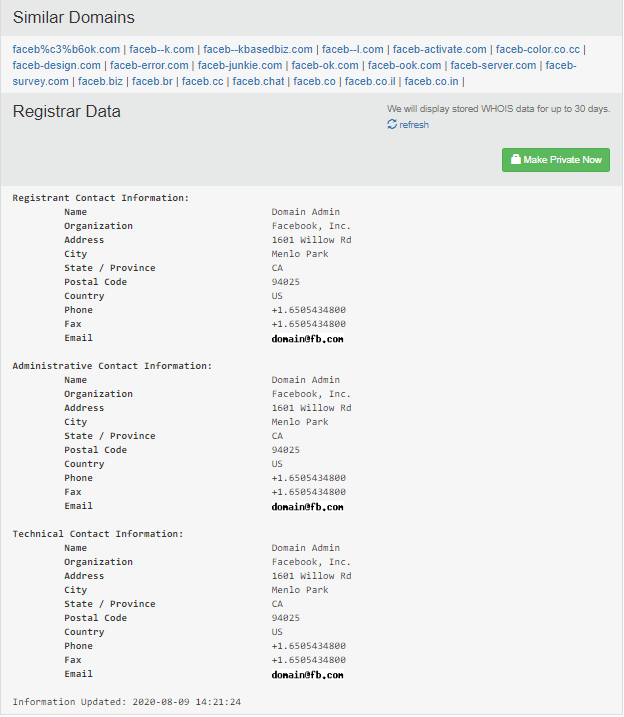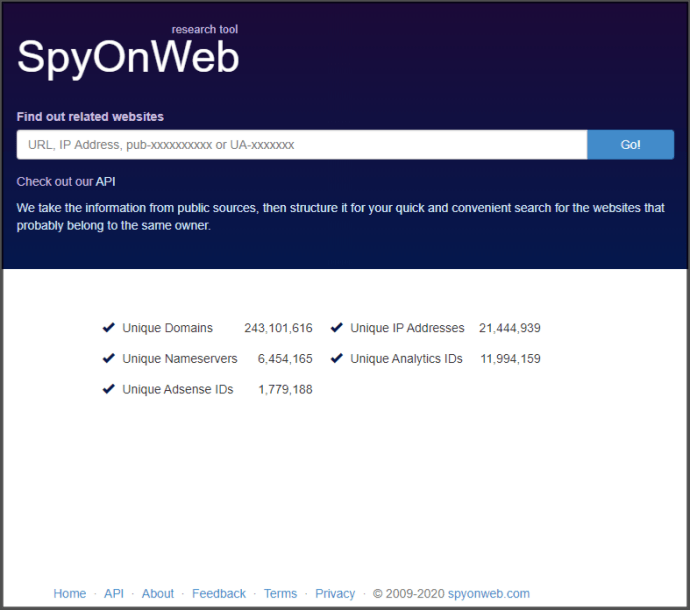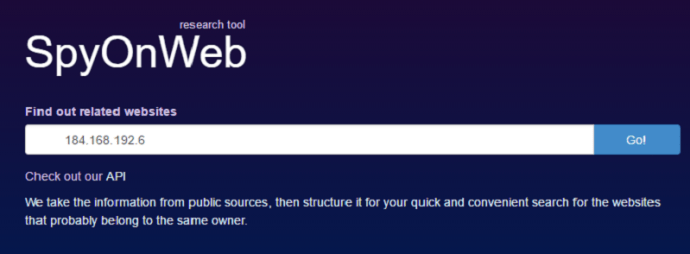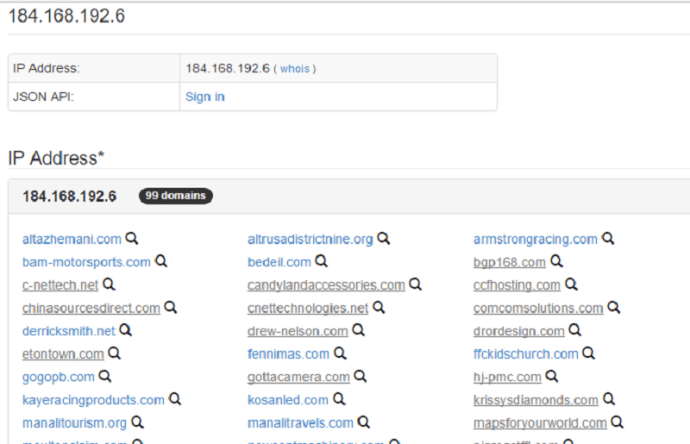Er zijn momenten dat je iets ziet en je afvraagt wie het heeft gemaakt. Hetzelfde geldt voor websites. Of je nu een online educatief hulpmiddel of een roddelwebsite bent tegengekomen, je begint te bedenken wie het idee had om het te maken. Mogelijk bent u ook geïnteresseerd in het kopen van de domeinnaam. Hoe dan ook, de maker is niet altijd de eigenaar. Websites worden de hele tijd verkocht. Daarom is een website eigendom van de maker of van een koper.

Het identificeren van het eigendom van een website heeft vele redenen. Het helpt u te begrijpen waarom de website is gebouwd, hoeveel sites een persoon of bedrijf bezit en meer. Voor politieke en controversiële berichten kan het kennen van de maker een broodnodige context bieden. Hoe kun je om welke reden dan ook de eigenaar van een website zien? Laten we het opsplitsen.
Gebruik WHOIS om website-eigenaar te identificeren
Je vraagt je misschien af wat WHOIS in de eerste plaats is. Simpel gezegd, deze term wordt gebruikt wanneer iemand toegang wil hebben tot informatie over een website. Wanneer iemand een webdomein registreert, wordt relevante informatie onderdeel van een openbare database.
Als u op zoek bent naar de domeinnaam, het IP-adres of zelfs het adres en contactnummers, zal WHOIS als uw beste vriend dienen.

WHOIS-websites:
- GoDaddy WHOIS Lookup
- whois.net
- whois.icann.org
- whois.com
- whois.domaintools.com
- wie is
- whois-search.com
Alle WHOIS-websites lijken op elkaar, op enkele uitzonderingen na. In het algemeen vindt u dit:
hoe weet je hoe oud de computer is?
- registrant
- registreren
- Registratiestatus
- Relevante data
- Naamservers
- IP adres
- IP-locatie
- ASN
- Domeinstatus
- WHOIS-geschiedenis
- IP-geschiedenis
- Geschiedenis opnemen
- Hostinggeschiedenis
- WHOIS-server
- Reactiecode website
- Website SEO-score
- Website voorwaarden
- Website-afbeeldingen
- Website links
- WHOIS-record
WHOIS-gegevens verifiëren
Informatie kan altijd worden vervalst, maar organisaties en individuen doen hun best om de waarheid vast te stellen. De Internet Corporation for Assigned Names and Numbers (ICANN) weet dat WHOIS-informatie juist moet zijn.

Dankzij de RAA van 2013 moeten registrars nu WHOIS-gegevensvelden verifiëren. Deze vereiste betekent dat de contactnummers en adressen altijd moeten worden bijgewerkt. Om de status van WHOIS-gegevens te beoordelen, doet ICANN er uitgebreid onderzoek naar.
WHOIS gebruiken
- Bezoek een website met een WHOIS-functie.
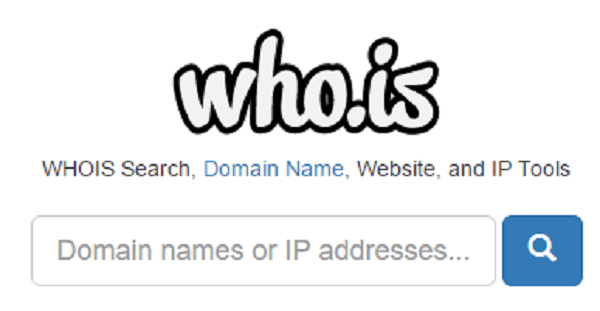
- Voer de website-URL in de zoekbalk in.
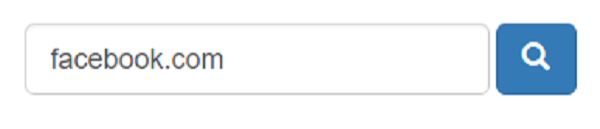
- Kijk naar de resultaten.
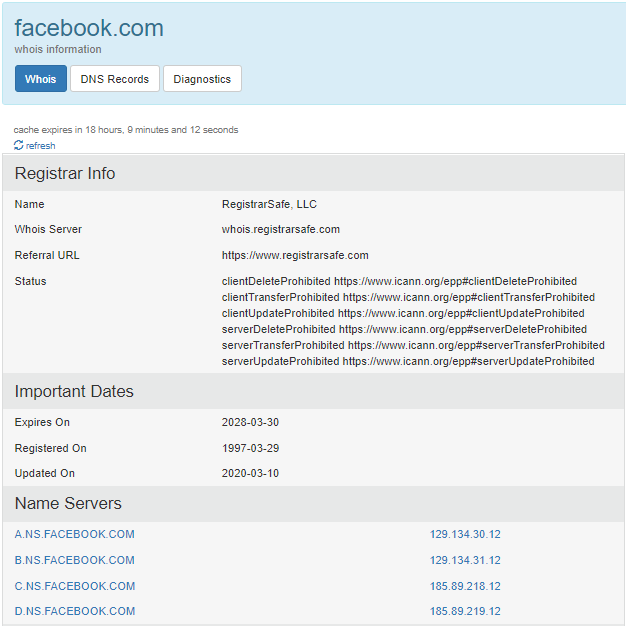
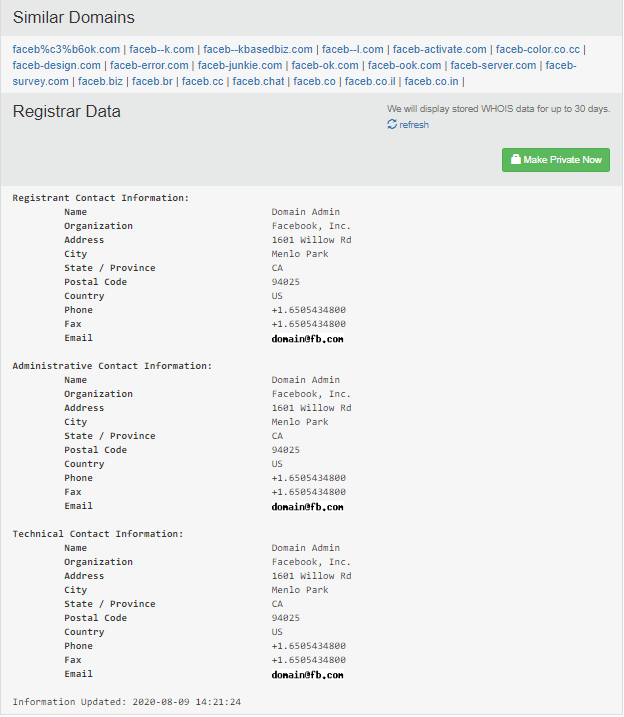
Idealiter krijg je alle informatie die je nodig hebt. De details omvatten telefoonnummers, adressen, registrargegevens en zelfs de naam van de registrant (meestal bedrijfsnaam).
Problemen met privéregistratie
Voor domeineigenaren van de meest prominente websites en degenen die privacy gewoon belangrijk vinden, is de WHOIS-zoektool niet genoeg voor u. Dit scenario is omdat domeinnaamregistreerders website-eigenaren de domeinprivacyoptie bieden om hun persoonlijke gegevens te beveiligen. Hoewel GoDaddy een WHOIS-functie heeft, bieden ze hun klanten ook domeinprivacybescherming.
Er zijn goede redenen waarom domeineigenaren informatie verbergen:
- Voorkom dat u spam en andere ongewenste berichten ontvangt
- Vermijd het vergroten van de kans om gehackt te worden
- Voorkom aankoopaanbiedingen op een domein dat ze willen behouden
Het is dus geen wonder dat mensen meer betalen voor domeinprivacy. Het bespaart hen de tijd om spam te verwijderen en het beschermt hun websites tegen mogelijke uitbuiting.
hoe een sneltoets in te stellen in Windows 10
Hoe dan ook, u kunt een idee krijgen van hoeveel domeinen dezelfde eigenaar hebben door andere methoden te gebruiken.
Om ondanks deze domeinprivacyfunctie meer informatie te zoeken, heeft u verschillende opties:
Neem contact op met de domeinregistreerder als u het domein wilt kopen
Aangezien de informatie van de website-eigenaar privé is, heeft de registrar de details die u nodig hebt. Helaas moet je communiceren met de registrar, en zij zullen de informatie doorgeven aan de website-eigenaar. De WHOIS-website moet contactgegevens van de registrar bevatten, zoals een telefoonnummer of e-mailadres. Vermeld gewoon dat u geïnteresseerd bent in het domein als en wanneer het beschikbaar komt. Sommige eigenaren van domeinnamen zijn bereid ze te verkopen, terwijl anderen misschien niet geïnteresseerd zijn in het sluiten van een deal. Anderen zijn van plan de naam te laten vallen nadat deze is verlopen.
Omgekeerde IP-zoekopdracht
Een andere optie is om een reverse IP-zoekopdracht uit te voeren. Het lijkt veel op hoe u een WHOIS-zoekopdracht zou uitvoeren. In feite heeft een site die Reverse IP-zoekopdrachten uitvoert alleen een domeinnaam nodig.
windows 10 klik op start er gebeurt niets
- Ga naar spyonweb.com
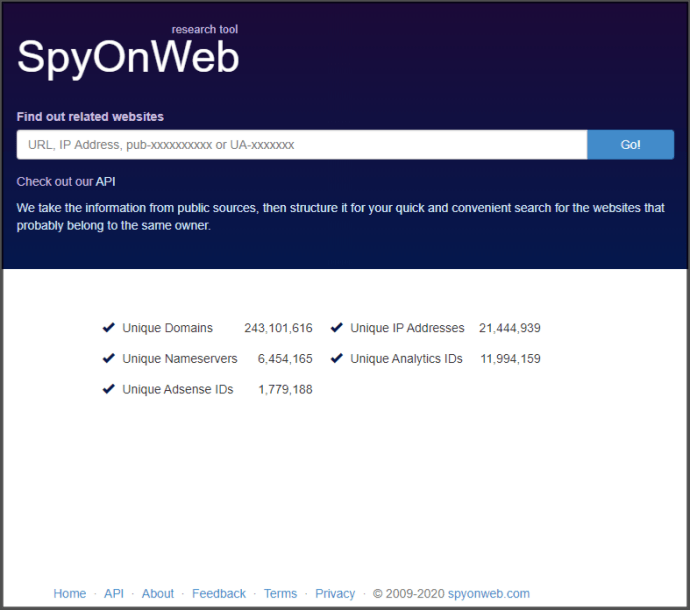
- Voer de domeinnaam of het IP-adres in de zoekbalk in
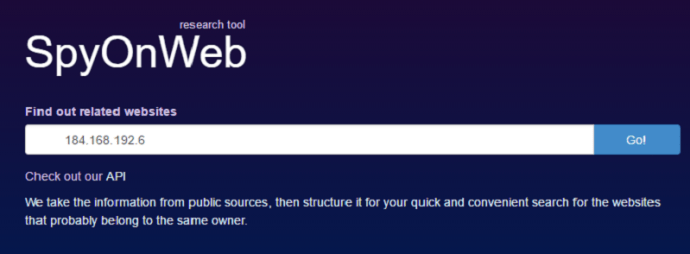
- Bekijk de resultaten
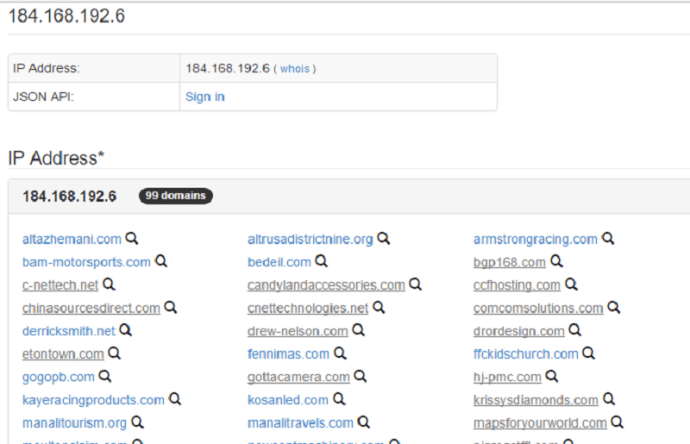
Hoewel het niet verrassend is om te zien dat een IP-adres vijf domeinen heeft, wat waarschijnlijk betekent dat het maar één eigenaar heeft, betekent een enkele met honderden domeinen hoogstwaarschijnlijk dat een domeineigenaar slechts een gedeelde host gebruikt. Een shared host betekent dat een domeineigenaar geen controle heeft over de andere websites onder hetzelfde IP-adres.
Tot slot, je zou niet verbaasd moeten zijn als je een WHOIS-zoekopdracht uitvoert en ziet dat de daadwerkelijke domeineigenaar niet wordt gepost vanwege een domeinprivacy-tool. Als u wilt weten hoeveel domeinen een persoon kan hebben, kunt u de vier hierboven vermelde omgekeerde zoekopdrachten uitvoeren.